IDSTE说明书
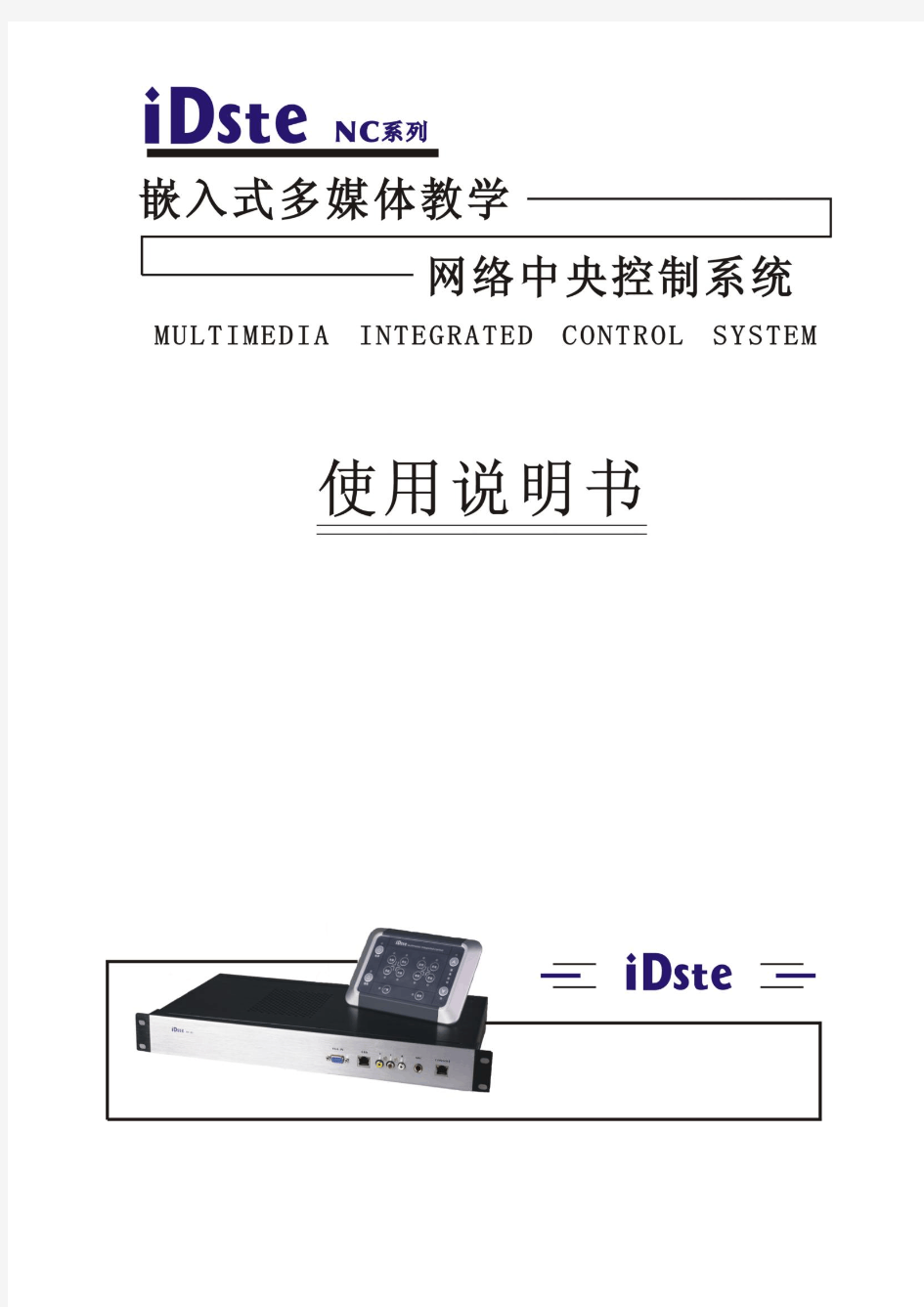

感谢您选用康信达公司iDste产品!为更好地使用本系统,请先阅读本说明
iDste NC系列多媒体播控产品体现了“以人为本”的设计理念,充分为客
户着想。完全依据教育第一线的教学需求和多功能会议厅的应用环境,综合应用
多项最新电子技术,采用先进的SMT贴片加工工艺和专业级多媒体核心器件,实
现对多媒体信号及各种外设的集成化、智能化控制。系统人机界面友好,操作简捷,安装维护方便,是一款实用性好、可靠性高、功能性全、扩展性强的电教设
备精品。
注意事项 (2)
安全使用机器 (3)
系统配置清单 (4)
控制面板安装 (4)
电气接口说明 (5)
安装调试使用 (6)
-2-
-3-
●iDste NC-01 多媒体综合控制系统主机1台(含机架挂钩)
●iDste NC-01 轻触按键控制面板1个
●iDste NC-01使用说明书1份
●安装设备螺钉18个
●电源线1条
在讲台适当位置钻孔≥Φ20mm。将控制线穿过钻孔,并置于适当安装位置,用随机附带的螺钉通过控制板两边扣件下的四个过孔将控制板安装在讲上。
- 4 -
1、iDste主机端口功能说明
-5-
一、中控的调试
01、首先安装随机附带的光盘软件,双击iDste参数配置工具,根据软件提示完成安装。
02、用随机附带的串口转RJ45线连接好中控。
03、双击桌面iDste参数配置工具图标,进入软件界面,再点击通信设置,如下图:
根据计算机选择串口通信端口,
其它设置都为默认。然后点击测试,测试通过后再点应用。
04、点击打开串口图标,连接中控,再点击查找中控,列表中会出现所要调试的设备的
ID号,表示已经连接到中控,可以进行调试
05、点击投影仪图标,再点添加,创建你的投影机型号,如下图:
图片中参数是爱普生EMP-6000的控制指令,你可以在投影机说明书上找到投影设备的
串口指令,在相应位置输入控制指令,注意每个控制码后面都需加0 D,点确定完成。
- 6 -
06、点击配置中控图标,配置中控参数,如下图
投影仪型号则要选中刚才你创建的型号,其它参数你可以根据现场设备不同进行重新配置,以达到理想效果。配置好以后点击修改,所有参数就会自动写入中控主机。
07、点击中控IP图标,设置中控IP,如下图:
中控系统默认是
自动获得IP。如果是固定IP或者是需要跨网段控制中控系统,请填写IP地址
08、点击服务器IP图标,设置服务器IP,如下图:
- 7 -
如需要跨网
段控制,此IP地址必需设定为远程控制软件端的计算机IP地址。如在同网段控制,且
中控IP地址是自动获得,此功能设定为自动
09、以上全部设置完成后,点击重启中控图标,重启中控,调试完成。
二、中控的使用
01、系统开机,请按“电源”键2秒,蓝灯亮起。此时连接中控设备可以使用。
02、启用电脑,请打开电脑主机及显示器的电源。
03、启用投影,请按“投影”键,蓝灯亮起,投影打开。此时屏幕会自动下降。
(如投影无图像:请按“视频”键一次)
04、启用展台,请按“展台”键,蓝灯亮起。投影即时显示展台图像。
(如投影无图像:请按“视频”键一次)
05、“预监”按键可调节电脑和展台之间在显示器上的显示信号。
06、启用话筒,请按“话筒”键,蓝灯亮起,此时音高、音低调节话筒的音量。
蓝灯熄灭,此时音高、音低调节音乐的音量。
07、启用静音,请按“静音”键,蓝灯亮起,音乐停止。话筒功能正常使用。
08、收听校园广播,“广播”键蓝灯自动亮起,只有“电源”按键可以使用。
系统开机状态时取消收听,请按“广播”键,蓝灯闪烁。其它按键功能恢复正常。
系统关机状态时取消收听,请按“广播”键,
09、启用外接,请按“外接”键,蓝灯亮。主机前板可输入笔记本音、视频信号。
10、启用视频,请按“外接和视频”键,蓝灯亮,主机前板可输入音、视频信号。
11、启用屏幕,请按“UP和DOWN”键,可控制投影屏幕的升、降。
12、使用完毕,先关闭电脑,再按控制板“电源”键2秒,红灯亮起,系统关闭。
若你在安装使用过程中遇到问题,可就近联系本产品的代理商,或直接与深圳康
信达公司售后服务部进行咨询联系,我们将为你提供周到热情的技术支持服务。服务
热线:+86-0755-********
- 8-
